图3

图4
3、选中文本框内文字,点击【开始】,在“字体”栏中设置需要的文字样式、大小和颜色。

图5
4、选中文本框,点击【绘图工具/格式】选项卡,在“形状样式”栏点击【形状填充】-【无填充颜色】,再点击【形状轮廓】-【无轮廓】,将文本框填充颜色和边框取消,然后再移动文本框到指定的位置即可。

图6

图3

图4
3、选中文本框内文字,点击【开始】,在“字体”栏中设置需要的文字样式、大小和颜色。

图5
4、选中文本框,点击【绘图工具/格式】选项卡,在“形状样式”栏点击【形状填充】-【无填充颜色】,再点击【形状轮廓】-【无轮廓】,将文本框填充颜色和边框取消,然后再移动文本框到指定的位置即可。

图6

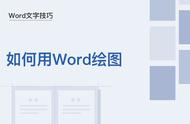


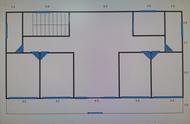












Copyright © 2018 - 2021 www.yd166.com., All Rights Reserved.